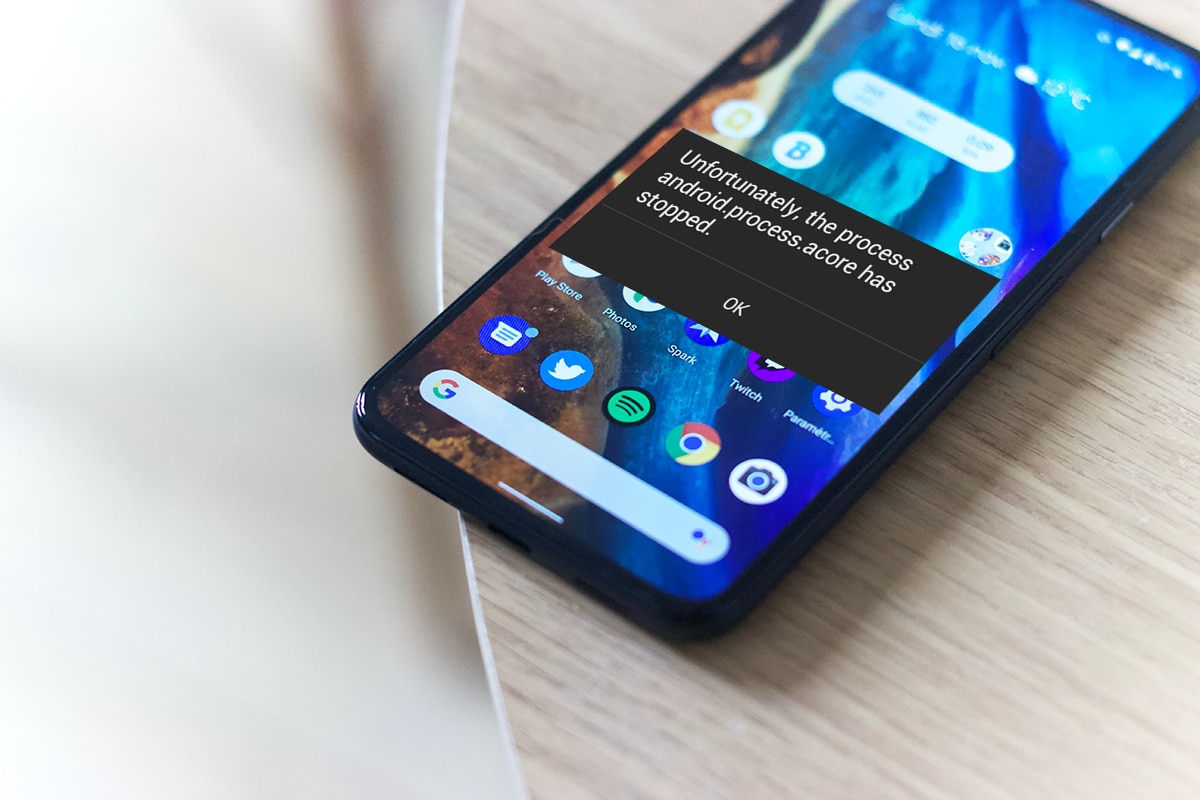Android Phone es un teléfono inteligente avanzado y eficiente.El sistema operativo Android es desarrollado por Google y utilizado por varias marcas de teléfonos inteligentes, incluidos Samsung, HTC, Xiaomi, Sony, LG, Motorola y más.Mucha gente prefiere los teléfonos Android porque son asequibles y elegantes.Si cambia constantemente de teléfono, un teléfono Android es lo mejor para usted.
Sin embargo, puede haber algunas fallas, errores o problemas en su teléfono Android, como"Desafortunadamente el proceso com.android.phone se ha detenido"Error.En la mayoría de los casos, el problema anterior ocurre cuando está conectado a Internet o en una llamada.Los usuarios están muy molestos por esto, si tú también estás cansado;Entonces este articulo es para usted.Lea a continuación las soluciones para corregir, lamentablemente, el proceso com.android.phone se ha detenido.
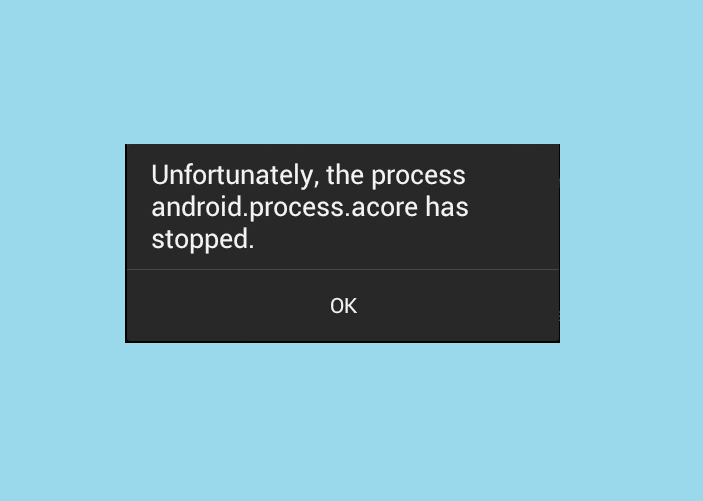
Esta sección analiza qué hacer en su dispositivo AndroidLa solución anterior para resolver el problema anterior..
Nota:Dado que los teléfonos inteligentes no tienen las mismas opciones de configuración y varían de un fabricante a otro, asegúrese de que estén configurados correctamente antes de cambiar cualquier configuración.
Contenido
- 0.1 Método 1: Reinicie su dispositivo Android
- 0.2 Método 2: detener las actualizaciones automáticas
- 0.3 Método XNUMX: Borrar datos de aplicaciones y caché de aplicaciones
- 0.4 Método 4. Borrar caché y datos del SIM Toolkit
- 0.5 Método 5. Reinsertar la tarjeta SIM
- 0.6 Método 6: cambiar la ROM personalizada
- 0.7 Método 7: Limpie la partición de caché
- 0.8 Método 8: Realice un restablecimiento de fábrica
- 0.9 Método XNUMX: Póngase en contacto con el centro de servicio
- 1 Oh, hola, gusto en conocerte.
Método 1: Reinicie su dispositivo Android
Por lo general, usamos nuestros teléfonos durante días o semanas sin reiniciarlos, lo que puede provocar fallas en el software del dispositivo.Sin embargo, se pueden arreglar fácilmente cuando lo reinicias.Todas las aplicaciones y procesos en ejecución se cerrarán durante el reinicio.Aquí le mostramos cómo reiniciar su teléfono inteligente:
1. Mantenga presionadoBotón de encendidounos pocos segundos.
2. Obtendrá dos opciones:Apagado或reiniciar, como muestra la imagen.
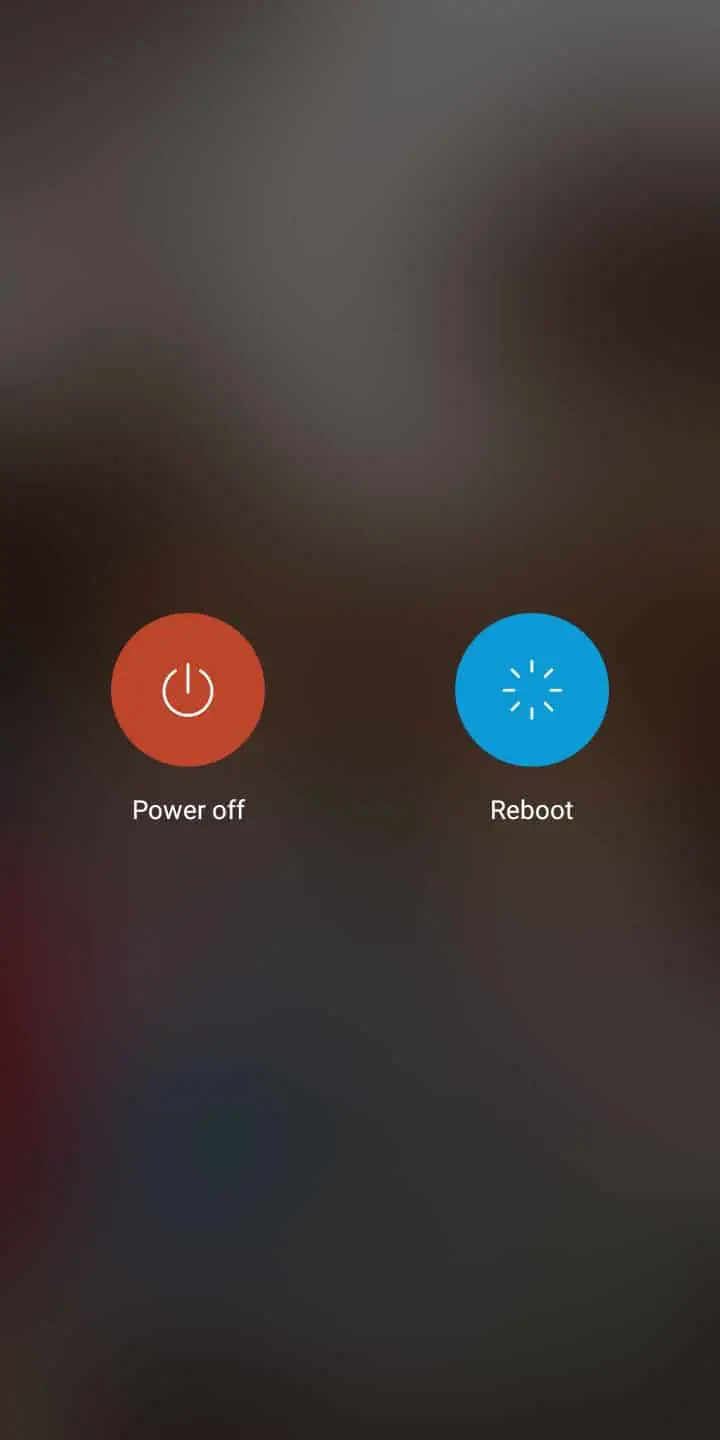
3. Aquí, haga clicReanudar.Después de unos segundos, el dispositivo se iniciará nuevamente y volverá al modo normal.
Nota:Alternativamente, puede mantener presionado el botón de encendido para apagar el dispositivo y volver a encenderlo después de un tiempo.
Esta es una manera fácil de corregir el error anterior en la mayoría de los casos.Si no, pruebe la siguiente solución.
Método 2: detener las actualizaciones automáticas
Algunos usuarios han informado de este problemaDesafortunadamente, el proceso com.android.phone se ha detenido., se puede solucionar desactivando las actualizaciones de descarga automática, de la siguiente manera:
1.abrir en el móvilTienda de juegos.
2. Ahora, haga clic eninformacion personalicono.
3. Aquí, seleccioneAdministrar aplicaciones y dispositivosOpciones.
![]()
4. Ahora, haga clic enActualizaciones disponiblesAbajoVer detallesinformación, como se muestra en la figura.
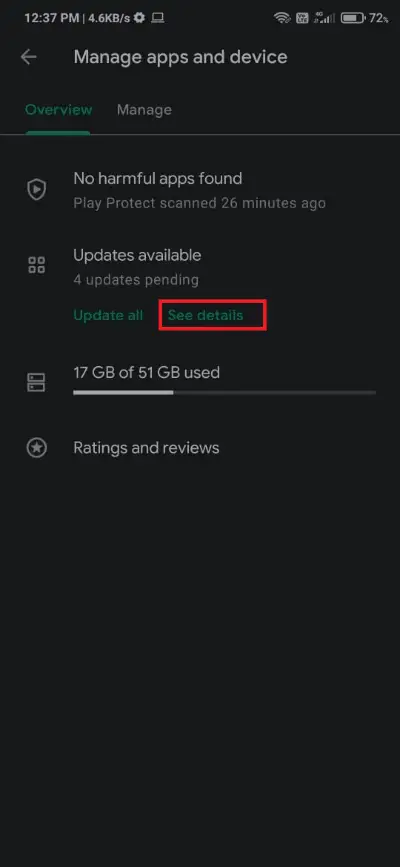
5. Finalmente, haga clic enCancelalo todoopciones, como se muestra.
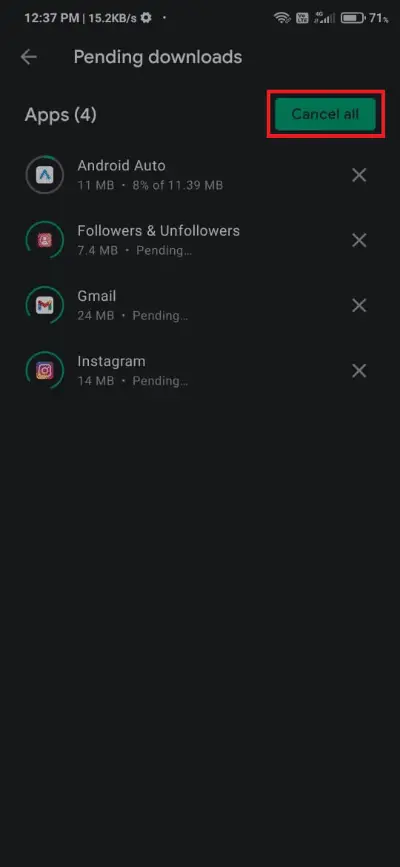
Método XNUMX: Borrar datos de aplicaciones y caché de aplicaciones
Desafortunadamente el proceso com.android.phone se ha detenidoEl problema se puede resolver borrando los datos de la aplicación y los archivos de caché de la aplicación.Aquí está cómo hacerlo:
1. En tu teléfono Androidpuesta en marchaconfigurar.
2. Ahora, navegue hastaAdministrar aplicaciones.
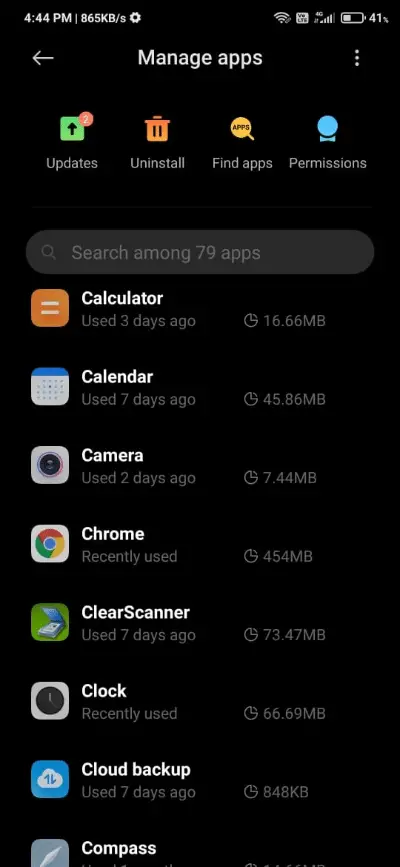
3. Elijaquieres borrar caché y datossolicitud.
Nota:En este método verás el uso deCalculadoramanifestación.
4. A continuación,haga clic en uno por unoborrar todos los datos和Borre el caché, como se resalta.
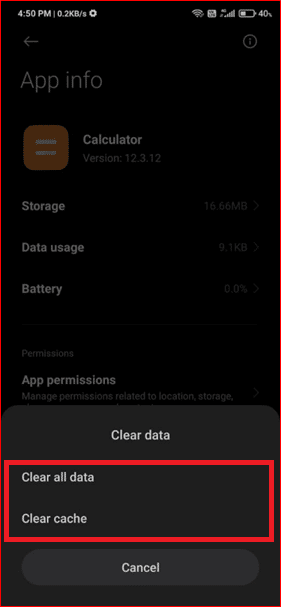
5.reiniciar el teléfonoy utilícelo para confirmar que el problema anterior está resuelto.
Método 4. BorrarKit de herramientas SIMcaché y datos
intentarArreglar desafortunadamente el proceso com.android.phoneDetuvo el problema al borrar el caché y los datos del SIM Toolkit.Esto funciona para múltiples usuarios, puede lograr lo mismo como se describe a continuación:
1. En tu teléfono AndroidNavegar aKit de herramientas SIM.
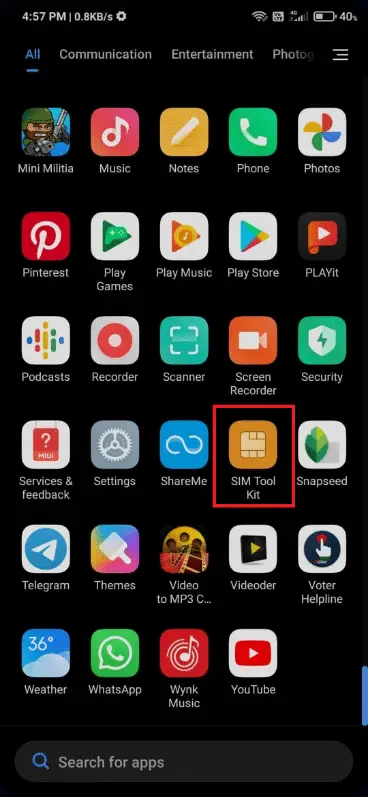
2. Pulsación largaKit de herramientas SIMaplicación y haga clicinformación de la aplicación, como muestra la imagen.
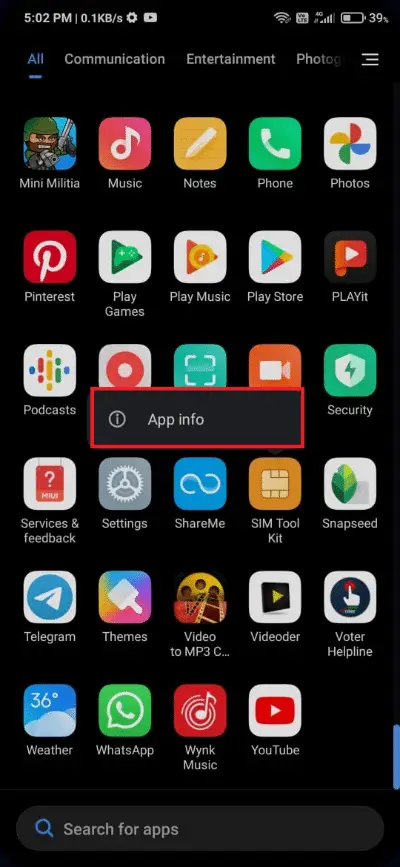
3. Ahora, seleccioneborrar datos, como muestra la imagen.
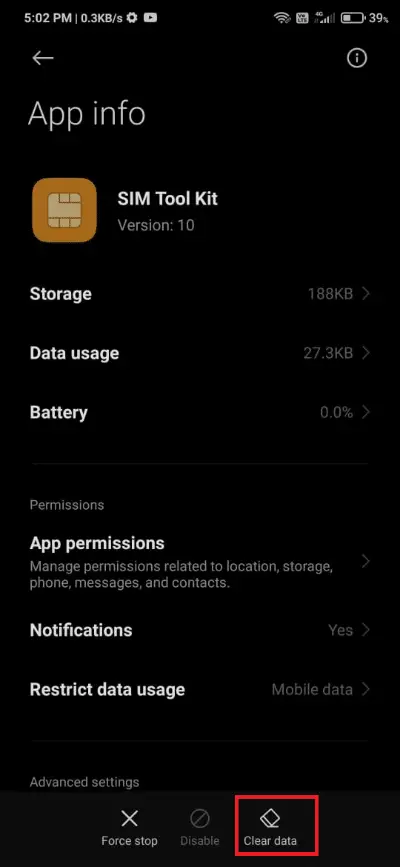
4.Reinicie su teléfono inteligente.
Método 5. Reinsertar la tarjeta SIM
Si los métodos anteriores no ayudan, puedequitando su tarjeta SIM de su teléfono Android y volviendo a insertarlaArreglar "Desafortunadamente, el proceso com.android.phone ha detenido el error".Esto también ayudará a resolver errores relacionados con la SIM y actualizará la conexión con su proveedor de red.Así es como puedes hacer lo mismo:
1.apagarsu dispositivo Android.
2.Inserte la herramienta de expulsión verticalmenteDentro del agujero en el lateral del teléfono.
Nota: Si no puede encontrar este alfiler, también puede usar un clip para papel.
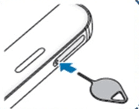
3. Cuando se expulsa la bandejaoirásHacer clic.Como se muestra en la imagen, suavemente hacia afueratirar de la bandeja.
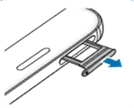
4.Retire la tarjeta SIM.Sople un poco de aire en la ranura de la tarjeta para eliminar el polvo.
5.empuja la tarjeta simde vuelta a la bandeja.
Nota:Pon siempre la tarjeta SIMcontactos de oroColóquelo hacia el suelo.
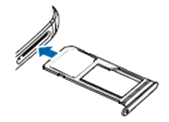
6. Empuje ligeramente la tarjeta SIM para asegurarse de que esté colocada correctamente.De lo contrario, se caerá.Ahora, ten cuidadopon la bandeja InteriorVuelva a introducirlo en el dispositivo.
7. Cuando esté correctamente asentado en la ranura,lo escucharas de nuevoHacer clic.
Ya no debería enfrentar el problema en cuestión.Sin embargo, si lo hace, deberá tomar algunas medidas extremas de solución de problemas para que su teléfono vuelva a funcionar.
Método 6: cambiar la ROM personalizada
Las ROM personalizadas son muy famosas debido a su capacidad de personalizarse para satisfacer las necesidades del usuario según lo deseen.Además, con una ROM personalizada, puede actualizar la funcionalidad de su teléfono, incluso si su desarrollador puede haber retirado el soporte.Sin embargo, pueden surgir problemas si la configuración es incorrecta.Entonces, esta podría ser una posible razón para que el proceso desafortunado com.android.phone haya detenido el problema.Así que intente reinstalar la ROM personalizada o cambie a la ROM base o predeterminada.
Método 7: Limpie la partición de caché
También puede resolver los problemas anteriores borrando los datos de su dispositivo Android.Todos los archivos de caché presentes en el dispositivo se pueden eliminar por completo en el modo de recuperación usando una opción llamada "Limpiar partición de caché" como se describe aquí.
1.apagartu dispositivo.
2. Mantenga presionado al mismo tiempoEncendido + Inicio + Subir volumenBotón.Esto comenzará conModo de recuperaciónReinicie el dispositivo.
3. Aquí, seleccioneLimpiar la partición de la caché.
Nota:使用Botones de volumenExplore las opciones disponibles en la pantalla.使用Botón de encendidoSeleccione la opción deseada.
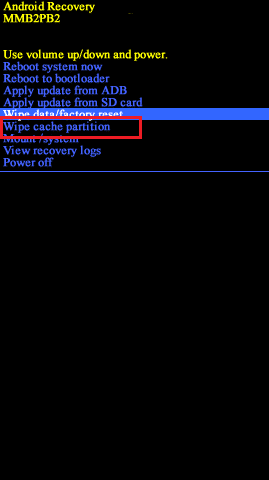
Método 8:Realizar un restablecimiento de fábrica
Siga los pasos a continuación para restablecer la configuración de fábrica de su teléfono.
1.prensa电源BotónApaga el teléfono.
2. A continuación, mantenga pulsadoVolumen + Inicio + Encendidobotón durante un tiempo.
3. esperalogotipo de Androidaparece en la pantalla.logo de la compañíaaparecerInmediatamente despuesliberaciónBotón de encendido.
4. Continúe sosteniendoSubir volumen + Iniciobotón hasta que elPantalla de recuperación de Android.
5. Ahora, seleccioneborrar datos / restablecimiento de fábrica,como se destaca.
Nota:使用Botones de volumenExplore las opciones disponibles en la pantalla.使用Botón de encendidoSeleccione la opción deseada.
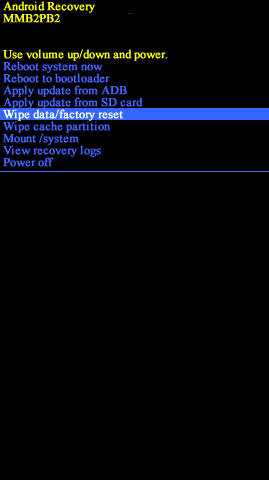
6. Aquí, haga clicSí, como muestra la imagen.
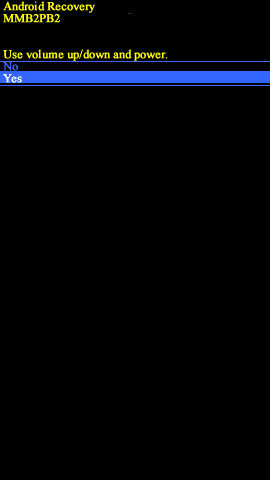
7. Ahora, espera a que el dispositivo se reinicie.Entonces escogereiniciar el sistema ahora, como muestra la imagen.
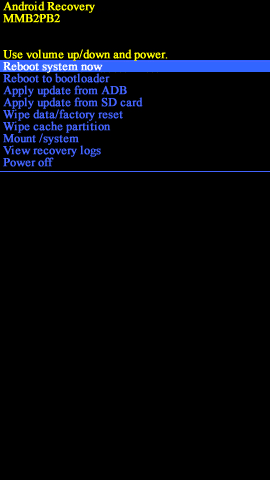
8. Espera un momento;Entonces, usaBotón de encendidoAbiertoteléfono móvil.
Su teléfono ahora debería funcionar normalmente y no causar problemas.
Método XNUMX: Póngase en contacto con el centro de servicio
Si todavía tiene problemas,Desafortunadamente el proceso com.android.phone se ha detenido, puede ser un problema relacionado con el hardware.
- En algunos casos, esto puede ser un problema de fabricación, así que busqueCentro de Reparación Autorizadoy pídales que le den servicio a su dispositivo.
- Si no puede reclamar su garantía, entonces lo mejorPóngase en contacto con su fabricantey pedir ayuda.